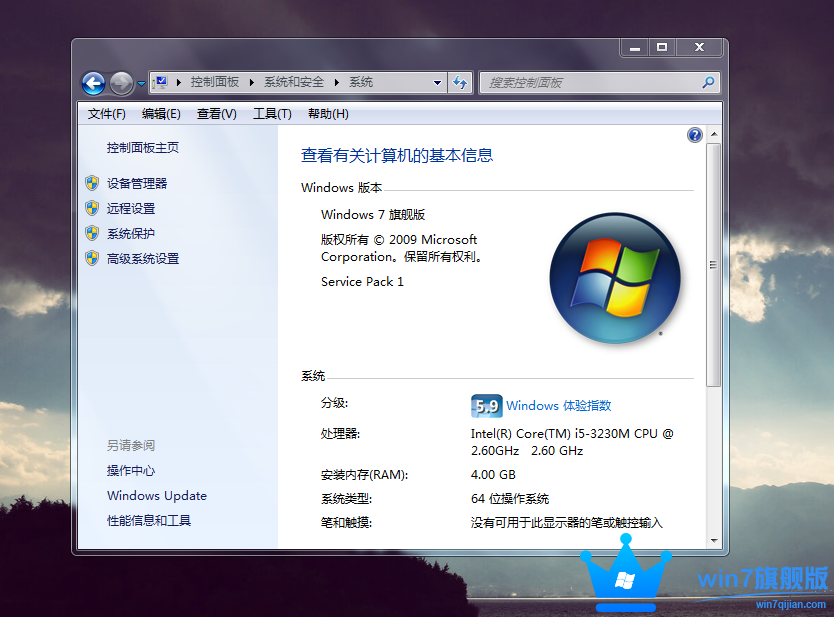Windows7怎么将虚拟内存设置在其它盘符?
时间:2018-09-30 11:28:10
来源:www.win7qijian.com
作者:系统玩家
对于电脑的磁盘空间,大家应该都知道是有限的,只是每个人的电脑磁盘大小不一而已。通常我们使用电脑的时间越长,C盘的空间也就越来越匮乏,导致C盘满载,这样不仅影响使用,还会极大降低运行速度。当我们遇到这样的情况时候,其实我们可以把虚拟内存设置在其它盘符,进行虚拟内存转移。下面即是小编为大家整理的如何将虚拟内存设置在其他盘符的教程了!
步骤:
1、打开电脑的开始菜单,点击“计算机”,再点击“系统属性”,如图:
2、点击“高级系统设置”,点击“系统属性”,再点击“性能”中的“设置”按钮,如图:
3、在“性能选项”的小窗口中点击“高级”,“虚拟内存”处选择“更改”按钮;
4、在“虚拟内存”中,选中其中你要选择的系统盘,然后点击“无分页文件”,最后点击右边的“设置”按钮;
5、选中你要移动的盘符,此处以D盘为例,选中D盘后,再单击“自定义大小”,在初始大小和最大值中设置一个值,最后再点击“设置”按钮即可;对于不知道该如何设置值的大小,小编建议:大于或者等于4G内存的系统建议按如图设置,小于4G的系统建议设置数值和你的内存相等。
6、全部设置完成后重启你的电脑。
7、重启电脑后,仔细看看在你所移动的盘符中,是不是有一个叫“pagefile.sys”的文件,这个文件就是虚拟内存文件,此时系统盘容量大小就小了很多。对于找不到该文件的用户,您需操作显示系统文件才能找到。
以上就是在Windows7系统下,将虚拟内存设置在其他盘符的办法,具体怎样去移动盘符需要你们自己去选择了。